win7电脑网络优先级设置技巧
来源:www.uzhuangji.cn 发布时间:2016-06-30 15:36
不少用户的电脑处于有线网络和无线网络共存的环境中,这时候就需要设置网络优先级来保证每次连接的是我们想要的网络,那么,怎么设置网络优先级呢?下面就教大家详细的设置技巧。
1、点击开始,选择“控制面板”。
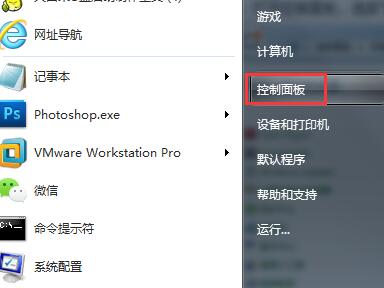
2、然后点击“网络和共享中心”。
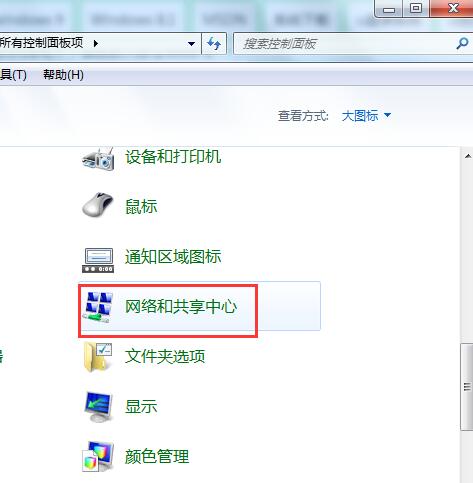
3、打开“更改适配器设置”。
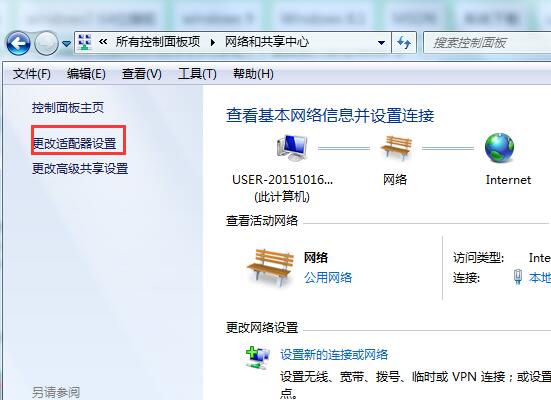
4、按alt键调出菜单栏。
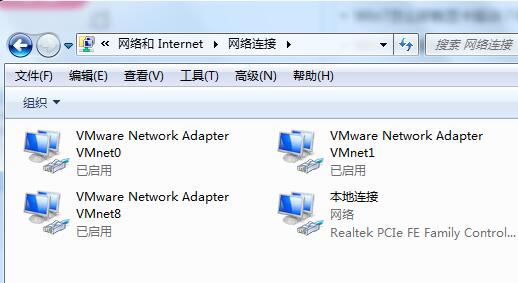
5、点击“高级”,选择“高级设置”。
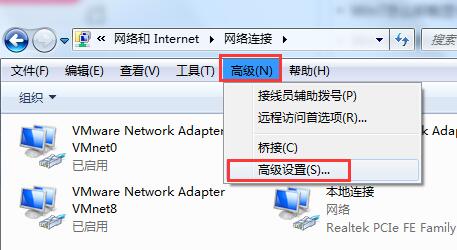
6、在“适配器和绑定”菜单下,选择网络并点击右边的绿色箭头设置优先级,再点击“确定”保存设置。
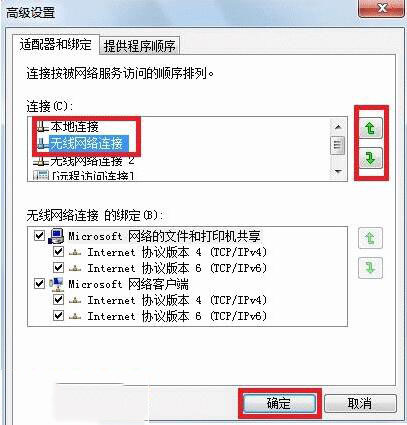
完成以上设置后,电脑会自动按照你设置的顺序进行网络连接,以后就不用每次手动插拔无线网卡了。
上一篇:win7笔记本摄像头无法打开咋办
下一篇:打开文件变成自动打印怎么办
推荐阅读
"电脑TPM是什么意思"
- win11系统怎么安装 win11系统安装方法介绍 2021-07-30
- win11升级怎么绕过TPM win11 TPM开启 2021-07-30
- win7系统运行慢怎么办 系统运行慢解决教程分享 2021-07-30
- win7系统宽带连接错误代码651怎么办 系统宽带连接错误代码651解决教程分享 2021-07-28
win7系统怎么查看系统资源占用情况 查看系统资源占用情况教程分享
- win7系统怎么更换鼠标指针 系统更换鼠标指针教程分享 2021-07-26
- win7系统怎么修改任务栏预览窗口 系统修改任务栏预览窗口操作教程分享 2021-07-26
- win7系统运行速度慢怎么办 系统运行速度慢解决教程分享 2021-03-17
- win7系统怎么清理任务栏图标 系统清理任务栏图标教程分享 2021-03-17
u装机下载
更多-
 u装机怎样一键制作u盘启动盘
u装机怎样一键制作u盘启动盘软件大小:358 MB
-
 u装机超级u盘启动制作工具UEFI版7.3下载
u装机超级u盘启动制作工具UEFI版7.3下载软件大小:490 MB
-
 u装机一键u盘装ghost XP系统详细图文教程
u装机一键u盘装ghost XP系统详细图文教程软件大小:358 MB
-
 u装机装机工具在线安装工具下载
u装机装机工具在线安装工具下载软件大小:3.03 MB










